笔记本可以连外接键盘吗 笔记本如何连接外置键盘设置
笔记本电脑在日常使用中如果需要更大的输入键盘空间或者更舒适的键盘手感,可以考虑连接外接键盘,连接外接键盘的方法主要有两种,一种是通过USB接口连接,另一种是通过蓝牙连接。在连接外接键盘后,可以根据个人喜好进行键盘设置,包括快捷键的设置、键盘灯光的调节等,从而提升使用体验。笔记本连接外接键盘的操作简便,对于需要长时间使用键盘的用户来说是一个不错的选择。
操作方法:
1.准备1只USB接口的键盘。
说明:键盘有2种接口:USB接口、PS/2接口,建议选USB接口的。

2.将键盘的USB接口插到电脑的任一USB接口座上。

3.USB键盘为即插即用, 一插便能使用啦!
说明:可按键盘上的电源键,或【数码锁定NUMLOCK】键。如果灯亮,说明连接成功。

4.如果键盘不能输入,则按以下步骤进行:
鼠标右击【我的电脑】。

5.选择【设备管理器】。
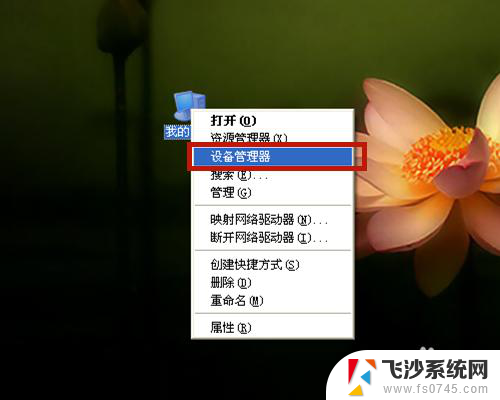
6.点击【键盘】,【HID Keyboard Device】的键盘即外接键盘;如果有感叹号!、问号?等标记,说明连接有问题。
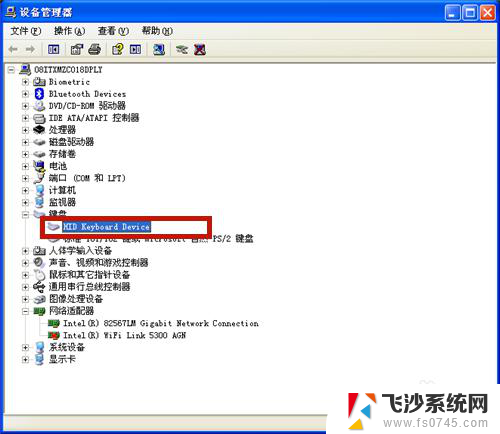
7.右击鼠标,在弹出选项中,点击【属性】。
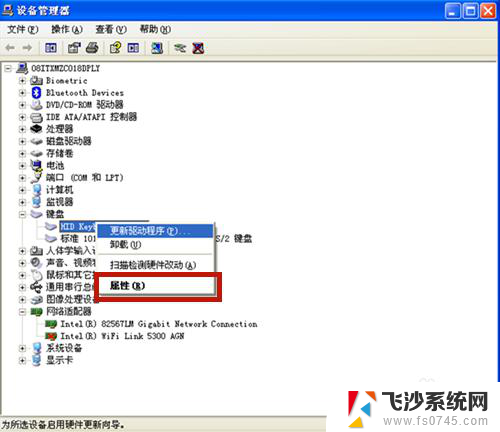
8.查看设备状态,键盘运转是否正常。若不正常,则点击【疑难解答】,根据系统提示逐步解决!
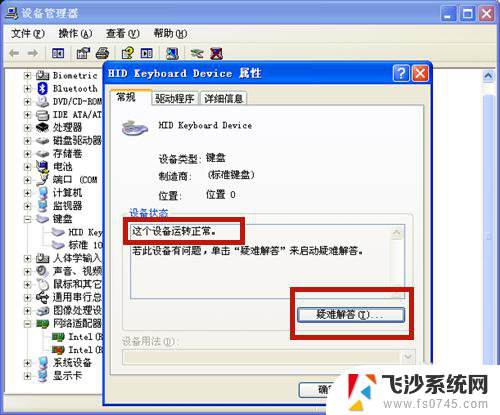
9.方法总结:
1、准备1只USB接口的键盘。
2、连接键盘与笔记本电脑。
3、连接成功,键盘即插即用!
4、若连接不成功,按以下步骤:
A、右击【我的电脑】,选择【设备管理器】,点击【HID Keyboard Device】键盘;
B、鼠标右击该键盘,点击【属性】。点击【疑难解答】,根据系统提示逐步解决,或重新连接新接口,或更新键盘的驱动程序。

以上就是笔记本是否支持外接键盘的全部内容,如果还有疑问,用户可以根据小编的方法来操作,希望能够帮助到大家。
笔记本可以连外接键盘吗 笔记本如何连接外置键盘设置相关教程
-
 笔记本可以连键盘吗 外置键盘连接笔记本设置步骤
笔记本可以连键盘吗 外置键盘连接笔记本设置步骤2024-08-14
-
 笔记本电脑可以连接外部键盘吗 笔记本如何连接外置键盘并设置
笔记本电脑可以连接外部键盘吗 笔记本如何连接外置键盘并设置2023-10-19
-
 笔记本电脑连外接键盘 外置键盘连接笔记本设置方法
笔记本电脑连外接键盘 外置键盘连接笔记本设置方法2024-04-26
-
 笔记本 外接键盘 笔记本连接外置键盘设置方法
笔记本 外接键盘 笔记本连接外置键盘设置方法2024-05-28
- 键盘能连接笔记本电脑吗 笔记本外接键盘设置教程
- 笔记本电脑可以连接键盘用吗 外置键盘连接笔记本设置方法
- 笔记本电脑接外接键盘 笔记本如何连接外置键盘进行设置
- 笔记本电脑外接键盘怎么用 笔记本连接外置键盘设置方法
- 笔记本连键盘需要驱动吗 笔记本连接外置键盘设置方法
- 笔记本可以外设音响吗 笔记本外接音响设置教程
- 电脑怎么打印机连接打印机 电脑连接打印机的步骤详解
- excel汇总表怎么取分表数据 Excel 如何合并多个分表数据到总表
- 笔记本没有鼠标箭头怎么办 电脑鼠标箭头消失了怎么回事
- 笔记本连接wifi但是不能上网 笔记本连接无线网络但无法打开网页怎么办
- 戴尔截屏快捷键 戴尔笔记本电脑截图快捷键是什么
- word中如何合并单元格 word文档合并单元格教程
电脑教程推荐
- 1 word上方的横线怎么删除 word文档如何去掉顶部横线
- 2 workstation12 密钥 VMware12虚拟机激活教程
- 3 苹果12pro怎么连接无线耳机 iphone12耳机连接不上怎么办
- 4 windows压缩文件管理器 Windows 10资源管理器怎么压缩文件
- 5 微信怎么设置提醒不显示内容 如何在微信收到信息时不显示消息内容
- 6 电脑qq怎样删除聊天记录 电脑上QQ聊天记录删除方法
- 7 电脑wps无法卸载 wps office彻底卸载步骤
- 8 电脑按什么重启 快捷键让电脑重启的方法
- 9 电脑桌面横屏了,怎么切换回来 电脑显示屏从横屏切换为竖屏的方法
- 10 excel如何忽略错误 Excel如何忽略所有错误